笔记本开不了机|笔记本开不了机问题详解
日常生活中,我们经常会使用便于携带的笔记本电脑。而在使用笔记本的过程中,有时候会出现开不了机的问题。笔记本开不了机,我们应该怎么办呢?下面就让小编为大家带来笔记本开不了机问题详解。

1.笔记本开机无任何显示
现象描述:
按开关键后指示灯不亮,风扇也不转动。这种故障一般都是比较严重的故障。
原因分析:
笔记本电池没电,或外接交流电源损坏,或电源连接不良。
解决方法:
需要检查下外接交流电源,用有电的笔记本电池放入笔记本内部开机试试,如果可以开机,那么说明外接电源损坏,如果不能,那么就说明笔记本内部可能存在硬件故障或者笔记本开机按键失灵,这种情况建议拿去检修。
2.电脑开机后进不了系统
情况一:
笔记本开机后,电源指示灯亮,显示器屏有显示,但进不了系统
原因分析:
这种情况多数是系统故障导致的
解决方法:
可以尝试开机按F8键,进入安全模式,然后选择最后一项“安全配置”进入试试,如果依旧不行,建议重装系统。
情况二
笔记本进入了系统界面,反复重启或者蓝屏
原因分析:
电脑内部硬件温度过高或者是系统问题。
解决方法:
1、电脑内部硬件温度过高,需要排除是否是CPU风扇不转,显卡或者其他硬件故障;
2、系统问题,可以尝试重装系统。

情况三
笔记本开机后,电源指示灯亮,显示屏没有反应但能听到电脑进入桌面的声音
原因分析:
内存条松动或者笔记本内部连接显示器的屏线接触不良。
解决方法:
1、内存条松动可以把内存条拔下来再重新插好;
2、笔记本内部连接显示器的屏线接触不良,建议拿去拿去保修,一般属于内部硬件或者线路松动导致的。
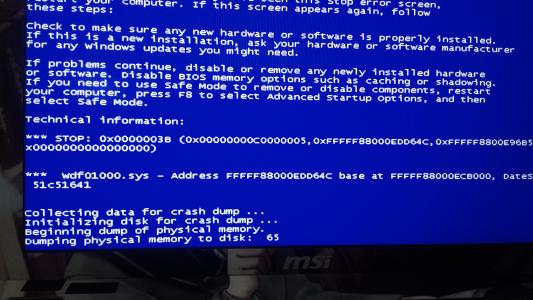
以上就是小编为大家带来的笔记本开不了机问题详解。在笔记本开不了机的时候,我们可以通过上述教程来对笔记本进行修复,解决笔记本开不了机的问题。
Win7教程查看更多

2021-10-05查看详情

2021-10-05查看详情

2021-10-05查看详情

2021-10-01查看详情

Win10教程查看更多

微软宣布Windows 11于10月5日正式上线,尽管这是全新的一代win操作系统,但仍然有很多用户没有放弃windows10。如果你想升级到windows 10系统,用什么方法最简单呢?接下来跟大家分享快速简单安装windows 10系统的方式,一起来看看怎么简单安装win10系统吧。
很不多用户都在使用windows 10系统,windows 10经过微软不断地优化,目前是稳定性比较好的系统,因而也受到非常多人的喜欢。一些windows 7用户也纷纷开始下载windows 10系统。可是怎么在线安装一个windows 10系统呢?下面小编给大家演示电脑怎么在线重装win10系统。
重装系统的方法有很多种,但如果你是电脑初学者,也就是说不太懂计算机,那么建议使用一键重装系统的方法,只需要在装机软件里面选择想要安装的windows操作系统即可,装机软件将自动帮助您下载和安装所选择的系统。接下来以安装win10系统为例,带大家了解电脑新手应该如何重装win10系统。
电脑常见的系统故障为蓝屏、黑屏、死机、中木马病毒、系统文件损坏等,当电脑出现这些情况时,就需要重装系统解决。如果电脑无法正常进入系统,则需要通过u盘重装,如果电脑可以进入系统桌面,那么用一键重装系统的方法,接下来为大家带来电脑系统坏了怎么重装系统。
